Installation de la base de recharge
Installation de la base de recharge
Avant d'installer et de connecter la base de recharge, assurez-vous que l'emplacement souhaité est à portée d'une prise de courant CA et qu'il y a suffisamment d'espace pour la base et le terminal lorsqu'ils sont connectés.
Pour installer la base de recharge :
Retournez la base de recharge et repérez le port de connexion USB.
A920

A920 Pro

Insérez la prise micro-USB (A920) ou USB Type-C (A920 Pro) du câble dans le port de la base.
A920

A920 Pro

Fixez le câble dans le guide situé au haut de la base de recharge et retournez la base.
A920
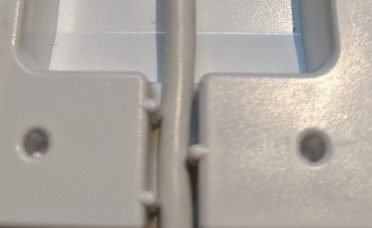
A920 Pro

Connectez la prise USB du câble au port USB de l'adaptateur CA.
A920

A920 Pro

l'adaptateur sur une prise de courant. Le voyant lumineux situé sur le bord inférieur de la base s'allume.
Installation du revêtement en silicone
Pour protéger votre terminal PAX A920 ou A920 Pro des dommages mineurs causés par les impacts, vous devez installer le revêtement en silicone fourni avec la base de recharge car les bases de charge sont conçues spécifiquement pour un terminal avec le revêtement de protection.
Pour installer le revêtement en silicone :
Insérez le haut du terminal dans la protection de l'imprimante jusqu'à ce que le manchon s'ajuste parfaitement sur le haut du terminal.
Tirez le bas du manchon sur le bord inférieur du terminal.
Répétez l'opération pour chaque terminal que vous planifiez de placer sur la base de recharge.
Mis à jour
Ce contenu vous a-t-il été utile ?

